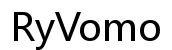引言
尋找我的 iPhone’功能是 Apple 提供的重要安全工具,讓用戶能夠在設備丟失時定位和保護其設備。然而,當您需要出售設備或將其送修時,了解如何正確地關閉這項功能就變得非常重要。本文將逐步介紹如何關閉’尋找我的 iPhone’,同時確保您的數據和隱私得到妥善管理。

關閉「尋找我的 iPhone」前的準備
在進行關閉之前,有必要做好準備以確保一切順利進行。這些準備不僅可以保護您的數據,還能防止不必要的麻煩。
- 備份數據:首先,務必確保您的所有數據都有完整的備份,這樣可以保障您的重要信息不會在操作過程中丟失。
- 驗證 Apple ID 的詳細信息:確認您可以正常使用 Apple ID 進行登錄,確保所有信息都是最新和正確的。
- 檢查網絡狀態與設備健康:確保設備連接到穩定的網絡,同時檢查設備是否運行正常,這樣可以避免中途出現任何突發狀況。
完成準備工作後,您便可以開始進行關閉’尋找我的 iPhone’的操作。
從 iPhone 設置中關閉「尋找我的 iPhone」的方法
這是一個可以直接在設備上完成的簡單過程,按照以下步驟進行:
- 在您的 iPhone 上打開「設定」應用程式;
- 點擊頂部顯示的您的姓名以進入 Apple ID 頁面;
- 在頁面中找到並選擇「尋找」;
- 點擊進入「尋找我的 iPhone」;
- 將開關關閉,並按提示輸入 Apple ID 密碼來確認。
成功關閉後,您的 iPhone將不再受此功能的追踪。下一步,我們將探索如何在沒有 iPhone 的情況下通過 iCloud關閉此功能。
通過 iCloud 網站關閉「尋找我的 iPhone」的方法
如果您無法親自接觸到您的 iPhone,您可以選擇通過 iCloud 網站進行操作。以下是具體步驟:
- 使用瀏覽器訪問 iCloud 網站;
- 通過輸入 Apple ID 和密碼登錄至您的帳戶;
- 點擊「所有裝置」,並從列表中選擇您的 iPhone;
- 進入後選擇「從帳戶中移除」,這樣便可成功禁用「尋找我的 iPhone」。
這種方法非常適合無法接觸到實體設備的情況,但同時要保證網絡環境的安全和穩定性。接下來,我們將介紹關閉該功能後的後續步驟。
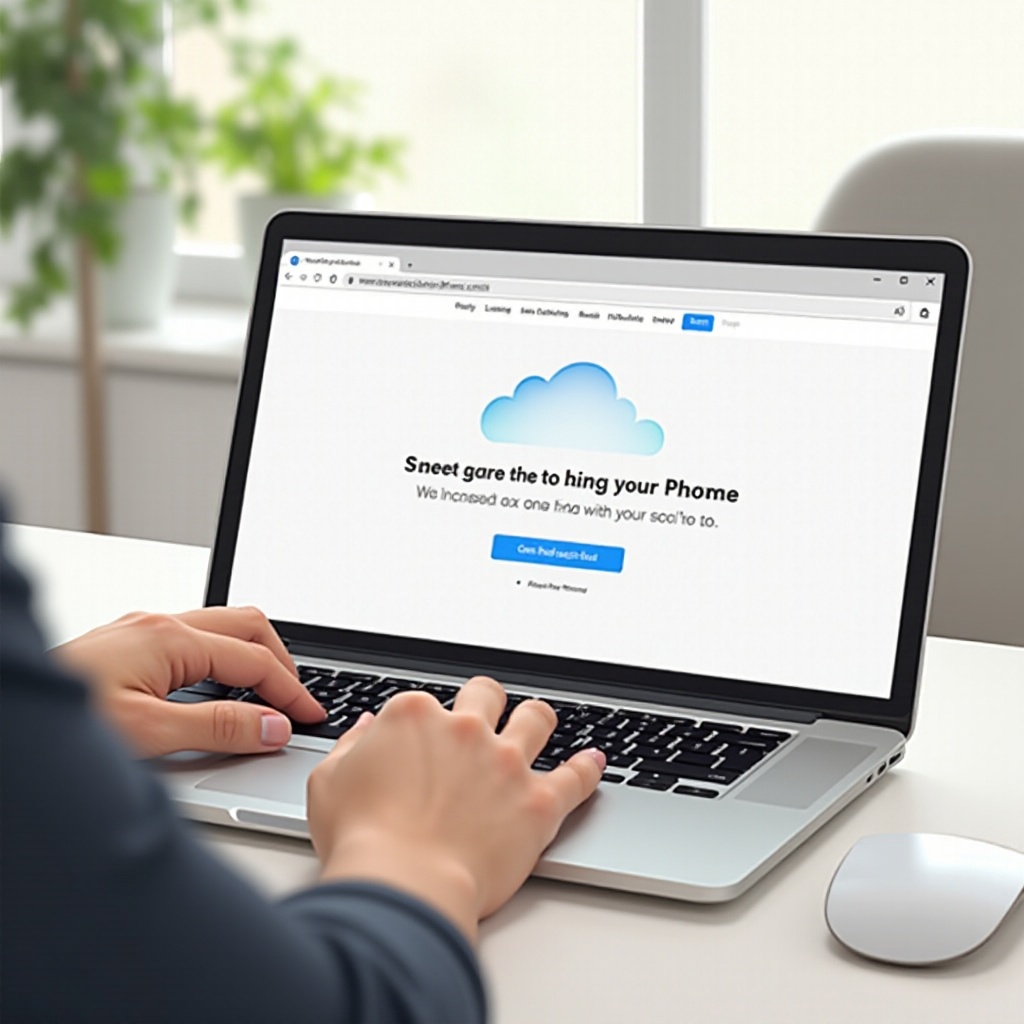
關閉「尋找我的 iPhone」後的後續步驟
在成功關閉後,確保您的數據和裝置的持續安全仍然至關重要。以下是一些建議:
- 再次啟用的步驟:如果未來需要重新啟用該功能,您僅需要返回設定應用,並按照相同步驟重新開啟即可。
- 如何確保資料安全:定期進行資料備份,並考慮實施其他數據保護措施,如啟用雲端自動備份功能。
這樣可以確保無論何種情況下,您都能輕鬆管理自己的 Apple 設備。
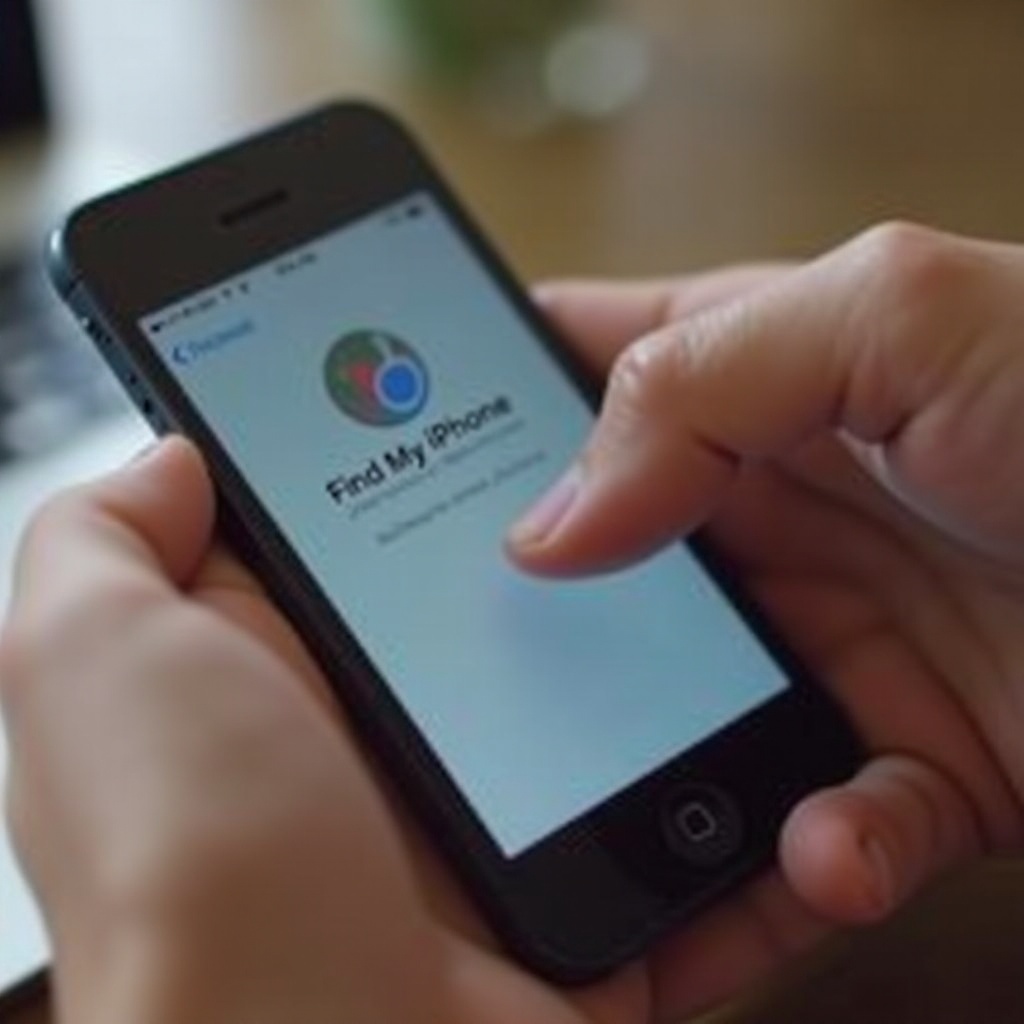
安全指南與建議
即使關閉了「尋找我的 iPhone」,也需注意保持裝置的安全性,以防範潛在風險:
- 保持設備的信息安全:定期更改 Apple ID 密碼,並開啟雙重認證以提升安全性。
- 了解設備的保障措施:購買 Apple Care 等產品保護方案,除了提供保修還能提供額外的技術支持。
遵循這些指南,您將能夠更好地保護您的設備及其上的數據。
結論
不論是出售設備還是出於其他原因,了解如何關閉「尋找我的 iPhone」都是至關重要的。通過上文介紹的方法,您可以高效、安全地完成這項操作,並確保您的設備和數據得到妥善管理。
常見問題解答
如果忘記了 Apple ID 密碼該怎麼辦?
使用 Apple 官網的找回密碼功能,根據提示重設密碼。
關閉「尋找我的 iPhone」會有哪些風險?
失去定位和遠程鎖定設備的能力,建議在特定情況下謹慎關閉。
能否在不關閉此功能的情況下賣掉我的 iPhone?
不建議,為了買家的便利與安全,應該清除所有數據並關閉相關功能。